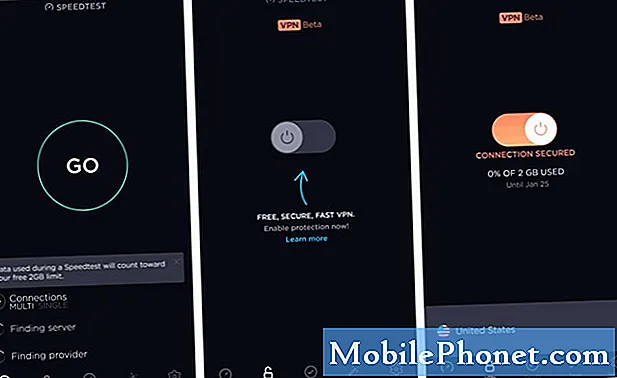Zawartość
We wrześniu ubiegłego roku Apple wprowadziło dwustopniowe uwierzytelnianie dla iCloud, a teraz jest dostępne dla iMessage i FaceTime. Oto jak go włączyć dla tych dwóch usług.
Firma Apple rozszerzyła niedawno możliwość zabezpieczenia konta iCloud, umożliwiając uwierzytelnianie dwufunkcyjne dla kopii zapasowych iCloud, dzięki czemu użytkownicy mogą zabezpieczyć swoje kopie zapasowe iPhone i iPad za pomocą nie tylko zwykłego hasła. Jeśli nadal nie włączono uwierzytelniania dwuskładnikowego dla iCloud, teraz jest świetny czas, aby to zrobić.
Po tym, jak w zeszłym roku zdarzyło się przeciekać zdjęcie celebrytów, które najwyraźniej zostało włamane z kont iCloud celebów, coraz więcej użytkowników zaczyna odgadnąć bezpieczeństwo swoich własnych kont iCloud, a także jeden sposób, aby uczynić go jeszcze bezpieczniejszym niż zwykłe hasło ma umożliwić uwierzytelnianie dwuskładnikowe.
Wyjaśnimy, czym jest uwierzytelnianie dwuskładnikowe i jak można je włączyć na kontach iMessage i FaceTime, aby było jeszcze bardziej bezpieczne.
Co to jest uwierzytelnianie dwuskładnikowe?
Zanim włączysz taką funkcję, musisz najpierw wiedzieć, jak to działa.
Dwuskładnikowe uwierzytelnianie to stosunkowo nowy sposób zabezpieczenia różnych kont internetowych przy użyciu więcej niż zwykłego hasła. Zamiast tego uwierzytelnianie dwuskładnikowe wymaga zwykłego hasła, a także kodu weryfikacyjnego wysyłanego do zaufanego urządzenia, które posiadasz, takiego jak smartfon. Te dwie rzeczy są potrzebne, aby zalogować się na konto z włączonym uwierzytelnianiem dwuskładnikowym.

Jest to o wiele bardziej bezpieczny sposób, ponieważ każdy haker, który chciał uzyskać dostęp do Twojego konta internetowego, potrzebuje także twojego smartfona, ponieważ potrzebowałby on kodu weryfikacyjnego, który zostałby do niego wysłany. Dla hakerów byłoby to trochę trudne, ponieważ musieliby w jakiś sposób ukraść twój smartfon.
Na szczęście Apple posiada uwierzytelnianie dwuskładnikowe dostępne dla Twojego konta iCloud, a także iMessage i FaceTime i nie ma lepszego czasu, aby go skonfigurować niż teraz.
Dwustopniowe uwierzytelnianie dla iMessage i FaceTime
Pierwszą rzeczą, którą chcesz zrobić, to zalogować się na konto Apple ID, przechodząc na stronę appleid.apple.com i klikającZarządzaj swoim Apple ID. Następnie zaloguj się, używając swoich danych uwierzytelniających.
Po zalogowaniu kliknij Hasło i zabezpieczenia na lewym pasku bocznym. Przed uzyskaniem dostępu do tej sekcji musisz najpierw odpowiedzieć na niektóre pytania dotyczące bezpieczeństwa. Pytania to te, które skonfigurowałeś sam, gdy zapisałeś się na Apple ID.

Gdy już poprawnie odpowiesz na pytania dotyczące bezpieczeństwa, w końcu znajdziesz się na stronie, na której możesz rozpocząć konfigurowanie uwierzytelniania dwuskładnikowego, które Apple nazywa „weryfikacją dwuetapową”, ponieważ istnieje kilka różnych nazw funkcji.
Śmiało i kliknij Zaczynać a otrzymasz krótkie wprowadzenie do tego, czym jest uwierzytelnianie dwuskładnikowe i jak działa. Podczas tego wprowadzenia możesz w każdej chwili wycofać się, jeśli nie jesteś zainteresowany korzystaniem z niego, ale jeśli nadal chcesz go skonfigurować, po prostu kontynuuj uderzanie dalej.

To tutaj trafisz na tymczasowy blok drogowy. W celu zwiększenia bezpieczeństwa Apple nie pozwoli na włączenie uwierzytelniania dwuskładnikowego, dopóki nie upłyną trzy dni. To może wydawać się dziwne, ale jest to metoda zapobiegania szybkim i brudnym atakom. Więc kiedy zdecydujesz, że chcesz włączyć tę funkcję, będziesz musiał poczekać trzy dni.

Po upływie tego czasu cofnij się i wykonaj poprzednie kroki, logując się na swoje konto Apple ID i kliknij Zaczynać pod Weryfikacja dwuetapowa zablokuj to w Hasło i zabezpieczeniaSekcja.
Pierwszym krokiem jest dodanie numeru telefonu, który może odbierać wiadomości SMS. Ten numer nie musi być numerem telefonu iPhone'a, ponieważ może to być również numer zaufanego przyjaciela lub numer z innego telefonu, którego jesteś właścicielem i którego używasz. Otrzymasz kod weryfikacyjny za pomocą wiadomości tekstowej, którą wprowadzisz na stronie. Po wprowadzeniu numer telefonu zostanie pomyślnie dodany.

Ponadto możesz również użyć dowolnego urządzenia z systemem iOS do potwierdzenia swojej tożsamości. Po prostu kliknij Zweryfikować obok urządzenia i ponownie otrzymasz kod weryfikacyjny, który wprowadzisz na stronie. Ważne jest, aby pamiętać, że tylko urządzenia z systemem iOS z funkcją Find My iPhone z włączonym identyfikatorem Apple ID mogą być używane jako zaufane urządzenia z uwierzytelnianiem dwuskładnikowym.
Po dodaniu numeru telefonu i zweryfikowaniu wszystkich urządzeń z systemem iOS, które chcesz zweryfikować, kliknijdalej przejść do następnej fazy konfiguracji.
Następną czynnością jest wydrukowanie lub zapisanie dostarczonego klucza odzyskiwania. Po wykonaniu dowolnej z tych opcji zostaniesz poproszony o ponowne wpisanie, aby potwierdzić firmie Apple, że masz jej kopię. Kliknij Potwierdzać aby przejść do następnego kroku.

Ostatnią rzeczą, którą musisz zrobić przed włączeniem uwierzytelniania dwuskładnikowego, jest zaakceptowanie warunków, które są zasadniczo tym, z czym będziesz miał do czynienia po włączeniu usługi. Zaznacz pole wyboru obokRozumiem powyższe warunki a następnie kliknij Włącz dwuetapową weryfikację.

Następny ekran potwierdza, że funkcja została włączona. Po prostu kliknij Gotowe aby zakończyć proces i wyjść z konfiguracji.